LINEのメッセージの暗号化を強化して盗み見られないようにする方法
※本ページはプロモーションが含まれています
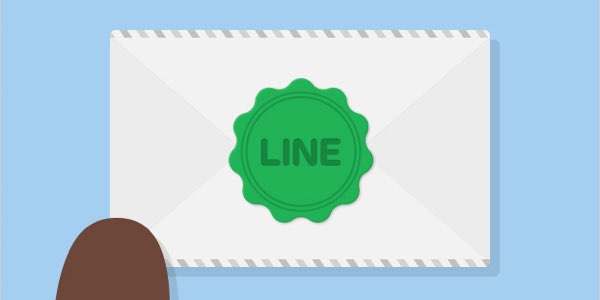
ネット上でのメッセージのやり取りは第三者に盗み見られる危険があります。
これはスマホのメッセージアプリとして定着したLINEにも当てはまります。
そんな中LINEのバージョン5.3から、メッセージの暗号化技術を強化してより安全にやりとりできる「Letter Sealing機能」が追加されました。
盗み見られて困るような重要なメッセージはLINEでやり取りしないと思いますが、プライベートのやり取りなど傍受されるのは気持ち悪いですよね。
ここでは「Letter Sealing機能」を有効にする方法を紹介します。
2016年8月31日追記:2016年8月31日のアップデートで、Letter Sealingをオンにすると、トーク画面の名前の横に鍵マークが付くようになりました。

注意事項として、「Letter Sealing」が適用されたトーク内容が未読状態のまま機種変更を行った場合や、既読状態の場合でも、PC等のサブデバイスからのみ閲覧を行ったトーク内容については、暗号鍵が変更されるため、機種変更後の端末で該当のトーク内容を閲覧できなくなる場合があります。
そのため、未読メッセージを予め機種変更前のスマートフォン端末で閲覧していだくことを推奨いたします。
また、機種変更の際にLINEを長時間利用できなくなる場合(PC等のサブデバイスを利用していない場合)、機種変更の最中に送られてきたメッセージの閲覧が不可能になります。
その場合、機種変更時に一時的に「Letter Sealing」をオフに設定することで、機種変更の最中に送られてきたメッセージを機種変更後の端末で受信することが可能です。
前提
Letter Sealing機能の効果を発揮させるには、自分が有効にするだけでなく、メッセージをやり取りする相手も有効にしている必要がある。
また、一部の国ではデフォルトで有効状態になっているようなので、今後は設定しなくても勝手に有効になる可能性がある。
他の形態のメッセージやグループトークは今後対応していく。(2015年10月現在)
2016年8月31日追記:2016年8月31日のアップデートで50人以下のグループトーク/複数人トークにも一次対応しました。暗号化が適用されているとトークルーム名の横に鍵マークが表示されます。
設定方法
LINEをバージョン5.3以上にアップデートし、LINEを立ち上げ、画面右下の「…」をタップし「設定」をタップ。
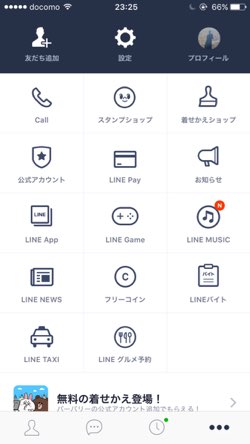
「トーク・通話」をタップし、「Letter Sealing」をオン(緑色)にする。
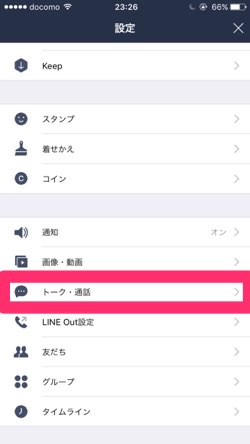
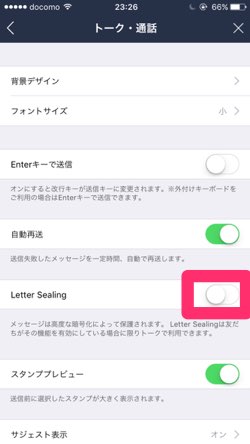
以上で完了。
おわりに
このようなセキュリティ関係の設定はできるだけやっておくのが良いので必ず設定しておきましょう。
それにしても、デフォルトでオンにしても良さそうなのに設定しないのはなにか意図があるんでしょうかね。
「Letter Sealing機能」の詳しい説明はLINE Engineers’ Blogでされています。
関連:メッセージの安全性新時代
続きの記事 → LINEで既に登録されている友だちを検索する方法
基本的な使い方から便利な使い方
- LINEでGmailやTwitterと連携し、受信や返信を行う方法
- PC版のLINEでスタンプを削除したり並べ替えたりする方法について
- iPhoneでLINEスタンプをプレゼントする方法
- LINEで特定の人のトークを一番上に固定する方法
- LINEをパソコンやMacで使う方法
- LINEにメールアドレスを登録しアカウントを作成する方法
- LINEの着信音や通知音を変える方法
- 今読んだ記事 → LINEのメッセージの暗号化を強化して盗み見られないようにする方法
- LINEで既に登録されている友だちを検索する方法
- LINE STOREを利用するためのアカウントを作成する方法
- iPad版のLINEアプリが出たけど、トーク画面が…
- LINEで文字が大きくなるデコ文字!表示方法や非表示にする方法を紹介
